Corrigir a pesquisa que não funciona no Windows 10
Publicados: 2017-07-15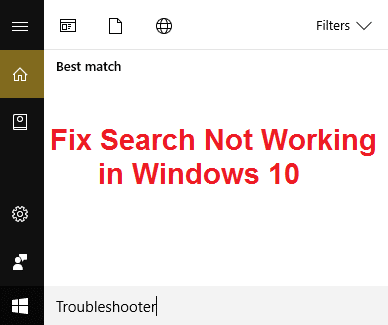
Se você está enfrentando esse problema em que procura por algum programa ou configurações específicos e os resultados da pesquisa não retornam nada, você está no lugar certo, pois hoje vamos discutir como corrigir problemas de pesquisa que não funcionam no Windows 10. Por exemplo, o problema é quando você digita, digamos Explorer, na pesquisa e ele não completa automaticamente e muito menos pesquisa o resultado. Você não pode nem pesquisar os aplicativos mais básicos no Windows 10, como a Calculadora ou o Microsoft Word.
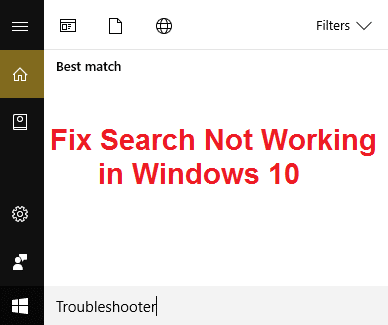
Os usuários estão relatando que, quando você digita qualquer coisa para pesquisar, eles veem apenas a animação de pesquisa, mas nenhum resultado aparece. Haveria três pontos em movimento indicando que a pesquisa está funcionando, mas mesmo se você deixá-la correr por 30 minutos, nenhum resultado apareceria e todo o seu esforço será em vão.

O principal problema parece ser o problema de indexação de pesquisa porque a Pesquisa não pode funcionar. Às vezes, as coisas mais básicas, como os serviços de pesquisa do Windows, podem não estar em execução, o que está criando todos os problemas com as funções de pesquisa do Windows. De qualquer forma, sem perder tempo, vamos ver como corrigir a pesquisa que não funciona no Windows 10 com o guia de solução de problemas listado abaixo.
Conteúdo
- Corrigir a pesquisa que não funciona no Windows 10
- Método 1: Finalize o processo da Cortana
- Método 2: Reinicie o Windows Explorer
- Método 3: Reinicie o serviço Windows Search
- Método 4: Executar a solução de problemas de pesquisa e indexação
- Método 5: Execute a solução de problemas do menu Iniciar do Windows 10
- Método 6: Pesquise o conteúdo de seus arquivos
- Método 7: Reconstruir o Índice de Pesquisa do Windows
- Método 8: registre novamente a Cortana
- Método 9: correção do registro
- Método 10: Aumente o tamanho do arquivo de paginação
Corrigir a pesquisa que não funciona no Windows 10
Certifique-se de criar um ponto de restauração caso algo dê errado.
Antes de tentar qualquer método avançado listado abaixo, é aconselhável fazer uma reinicialização simples que pode resolver esse problema, mas se isso não ajudar, continue.
Método 1: Finalize o processo da Cortana
1. Pressione Ctrl + Shift + Esc juntos para abrir o Gerenciador de Tarefas.
2. Encontre a Cortana na lista, clique com o botão direito nela e selecione Finalizar tarefa.
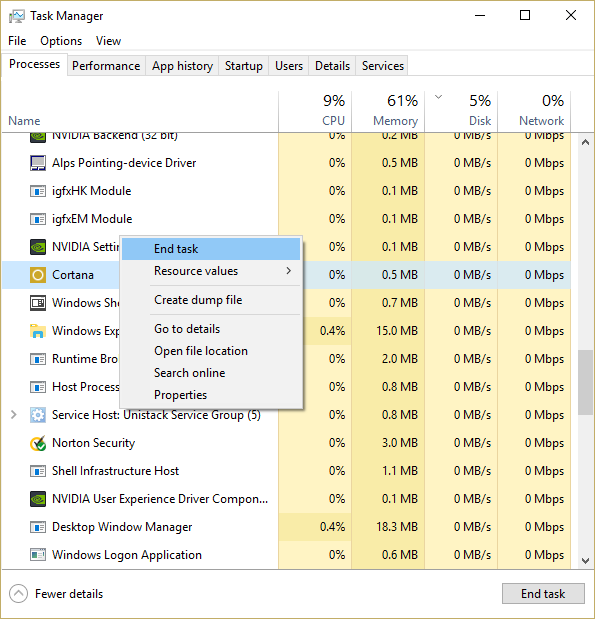
3. Isso reiniciaria a Cortana, que deve corrigir a pesquisa, o problema não está funcionando, mas se você ainda estiver travado, continue com o próximo método.
Método 2: Reinicie o Windows Explorer
1. Pressione as teclas Ctrl + Shift + Esc juntas para iniciar o Gerenciador de Tarefas.
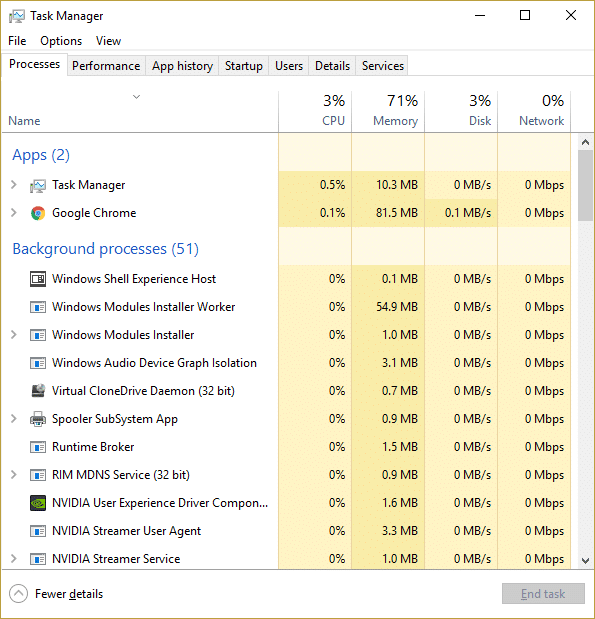
2. Encontre explorer.exe na lista, clique com o botão direito nele e selecione Finalizar tarefa.
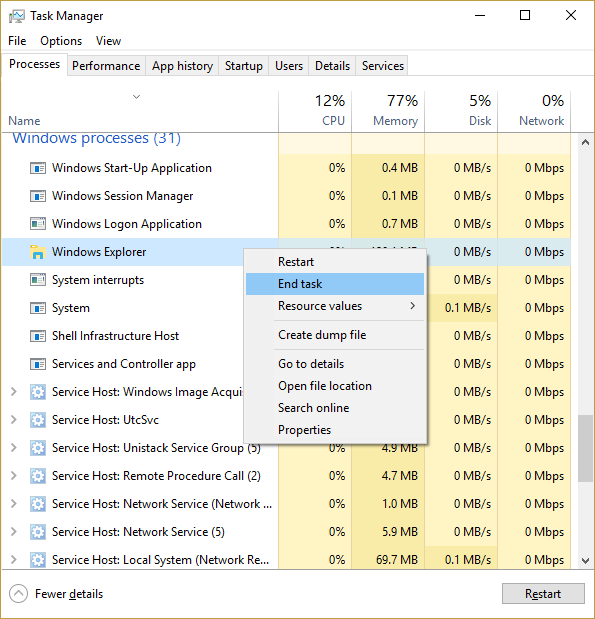
3. Agora, isso fechará o Explorer e, para executá-lo novamente, clique em Arquivo > Executar nova tarefa.
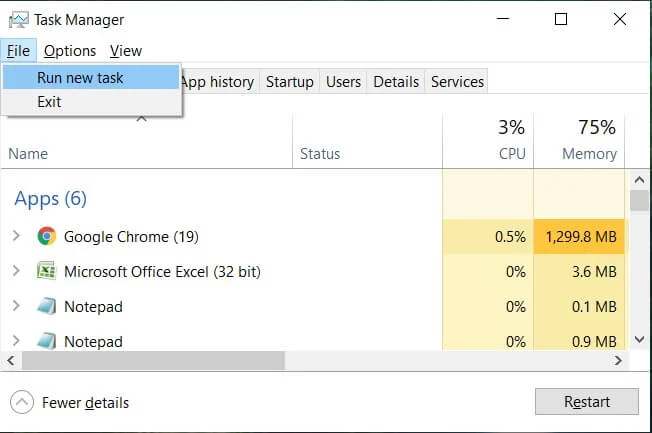
4. Digite explorer.exe e pressione OK para reiniciar o Explorer.
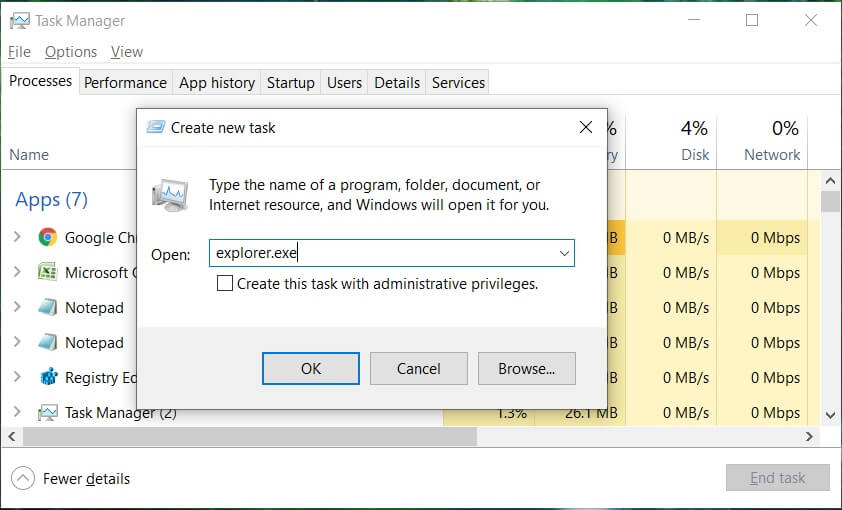
5. Saia do Gerenciador de Tarefas e você poderá corrigir o problema de pesquisa que não está funcionando , caso contrário, continue com o próximo método.
Método 3: Reinicie o serviço Windows Search
1. Pressione a tecla Windows + R, digite services.msc e pressione Enter.
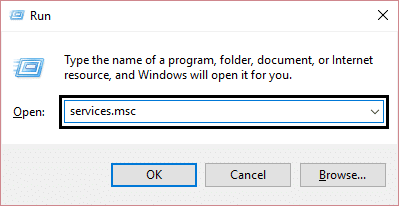
2. Encontre o serviço Windows Search , clique com o botão direito nele e selecione Propriedades.
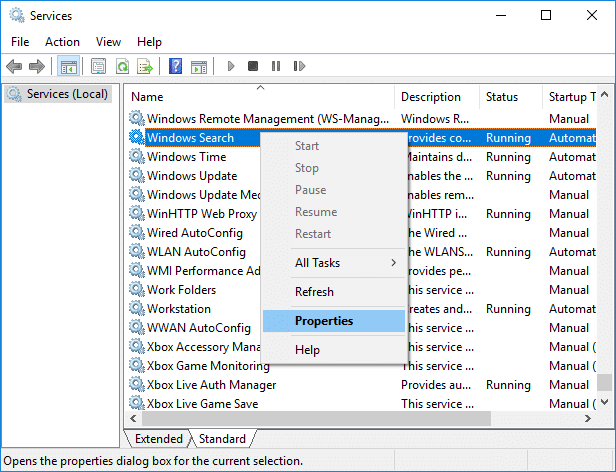
3. Certifique-se de definir o tipo de inicialização como Automático e clique em Executar se o serviço não estiver em execução.
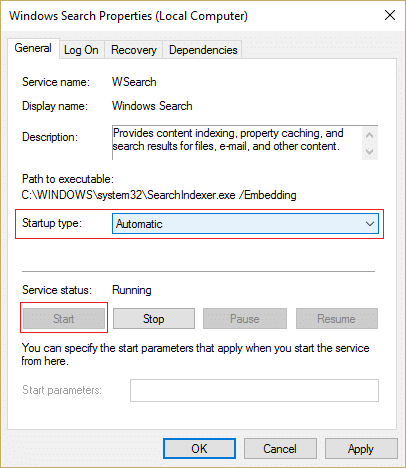
4. Clique em Aplicar, seguido de OK.
5. Reinicie seu PC para salvar as alterações.
Método 4: Executar a solução de problemas de pesquisa e indexação
1. Pressione a tecla Windows + X e clique em Painel de controle.
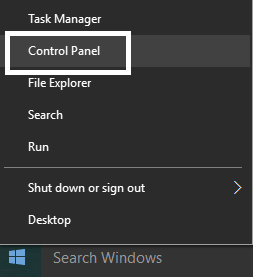
2. Pesquise Solução de problemas e clique em Solução de problemas.
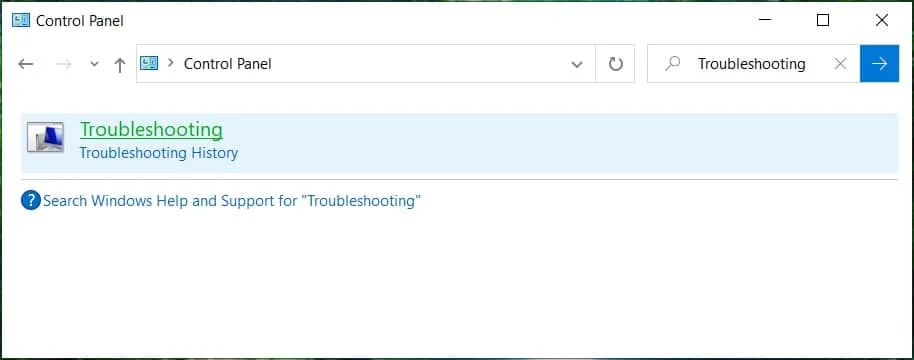
3. Em seguida, clique em Exibir tudo no painel esquerdo.
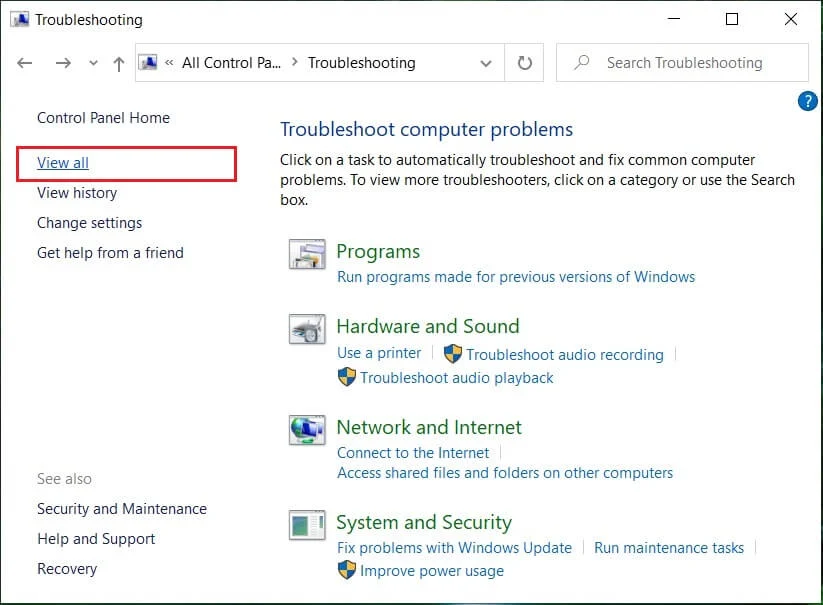
4. Clique e execute o Solucionador de problemas para pesquisa e indexação.
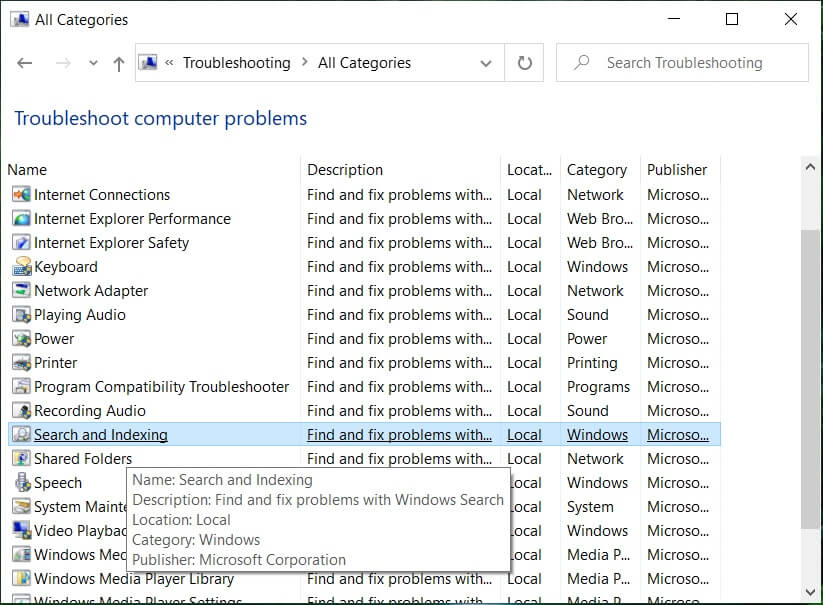
5. Selecione Os arquivos não aparecem nos resultados da pesquisa e clique em Avançar.
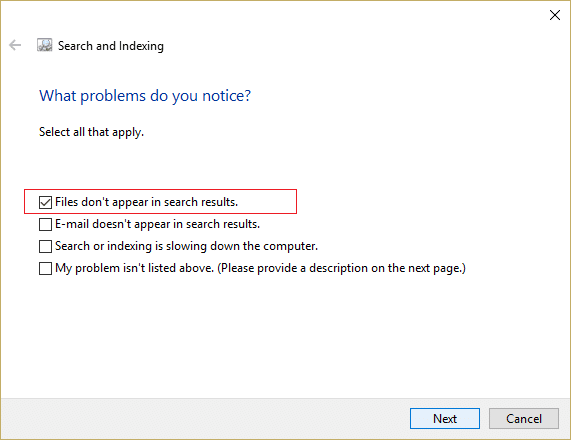
5. O Solucionador de problemas acima pode corrigir resultados de pesquisa não clicáveis no Windows 10.
Método 5: Execute a solução de problemas do menu Iniciar do Windows 10
A Microsoft lançou o Solucionador de problemas oficial do menu Iniciar do Windows 10, que promete corrigir vários problemas relacionados a ele, incluindo pesquisa ou indexação.
1. Baixe e execute o Solucionador de problemas do menu Iniciar.
2. Clique duas vezes no arquivo baixado e clique em Avançar.
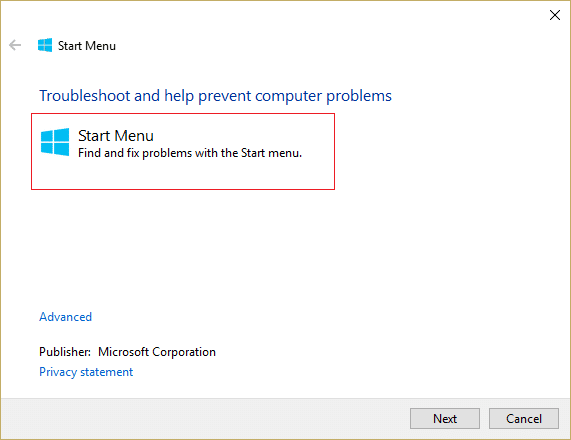

3. Deixe-o encontrar e corrigir automaticamente a pesquisa que não funciona no Windows 10.
Método 6: Pesquise o conteúdo de seus arquivos
1. Pressione a tecla Windows + E para abrir o Explorador de Arquivos, clique em Exibir e selecione Opções.
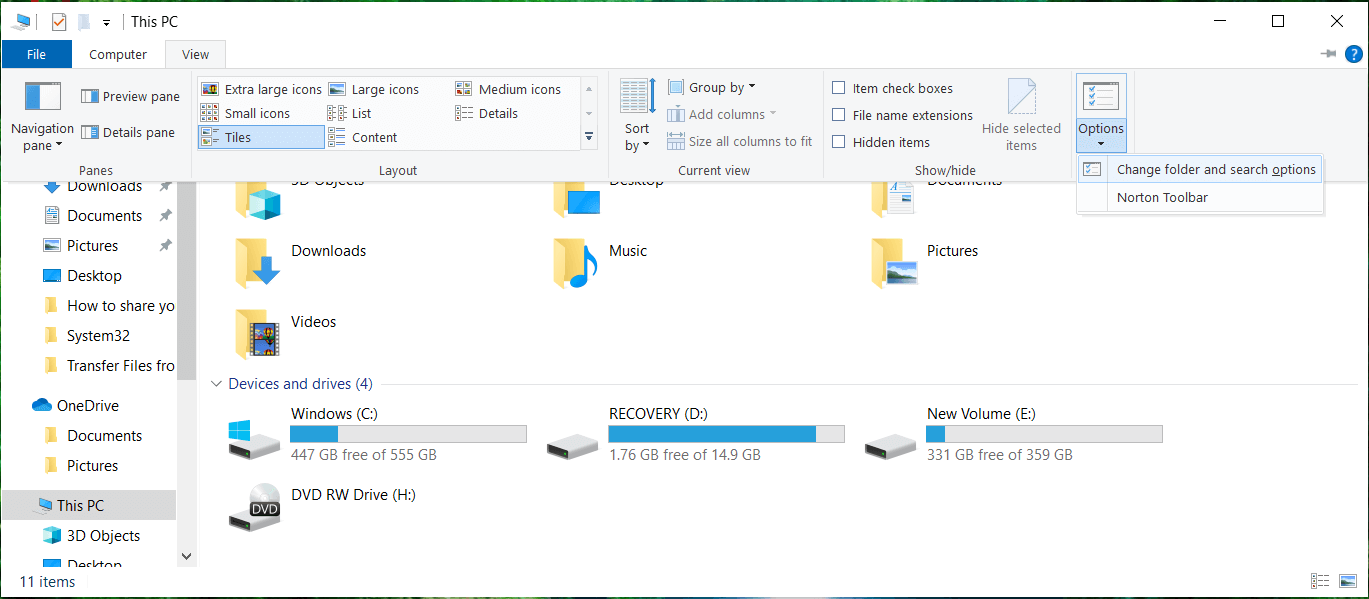
2. Alterne para a guia Pesquisar e marque “ Sempre pesquisar nomes e conteúdos de arquivos ” em Ao pesquisar locais não indexados.
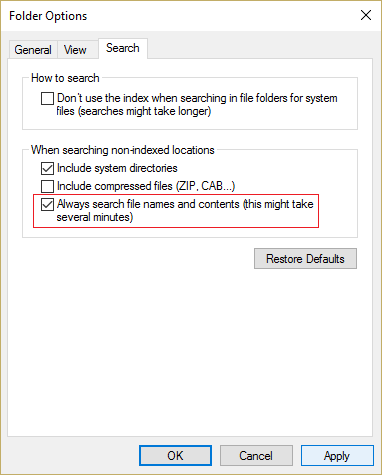
3. Clique em Aplicar, seguido de OK .
4. Reinicie seu PC para salvar as alterações.
Método 7: Reconstruir o Índice de Pesquisa do Windows
1. Pressione a tecla Windows + X e selecione Painel de controle.
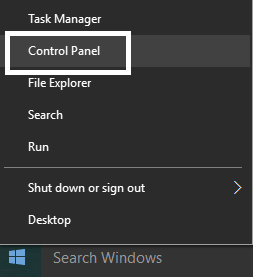
2. Digite index na pesquisa do Painel de Controle e clique em Opções de Indexação.
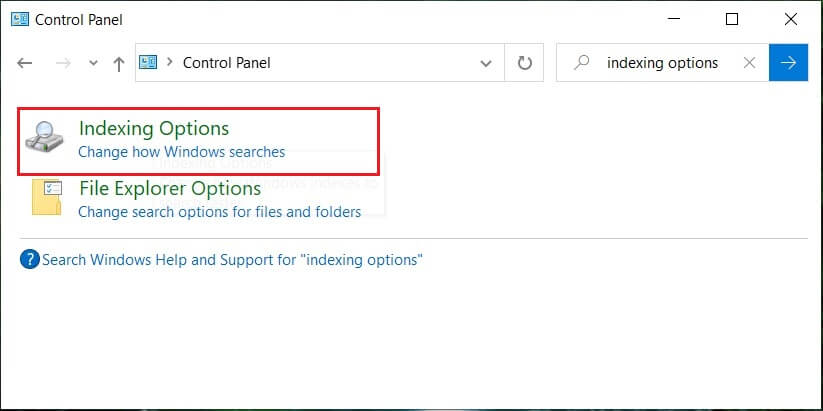
3. Se você não puder procurá-lo, abra o painel de controle e selecione Ícones pequenos no menu suspenso Exibir por.
4. Agora você vai indexar a opção , clique nela para abrir as configurações.
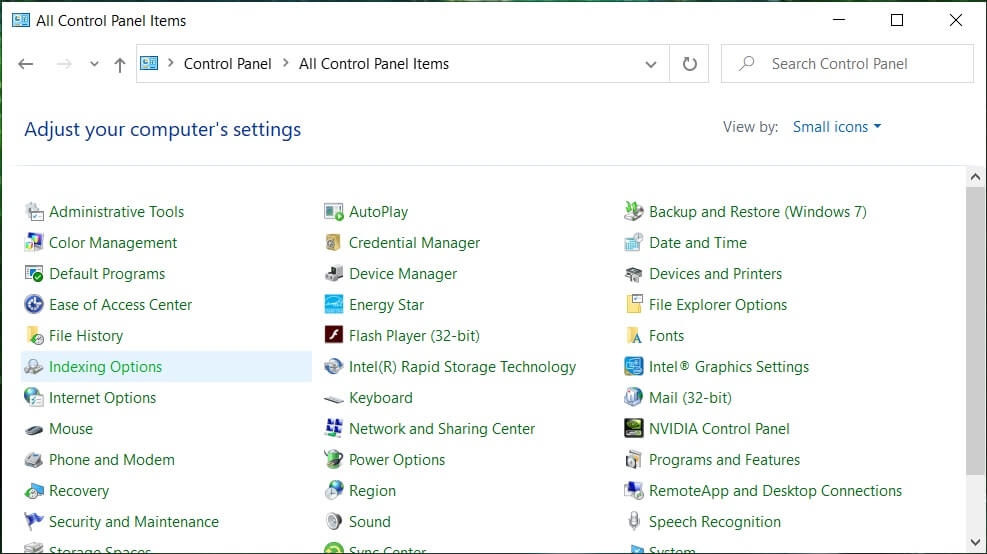
5. Clique no botão Avançado na parte inferior da janela Opções de indexação.
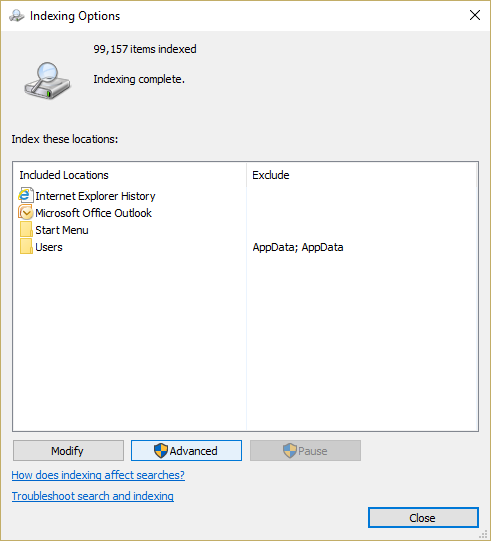
6. Alterne para a guia Tipos de arquivo e marque “ Propriedades de índice e conteúdo do arquivo ” em Como este arquivo deve ser indexado.

7. Em seguida, clique em OK e abra novamente a janela Opções avançadas.
8. Em seguida, na guia Configurações de índice e clique em Reconstruir em Solução de problemas.
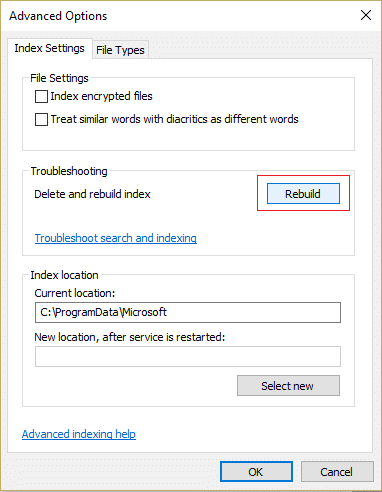
9. A indexação levará algum tempo, mas quando estiver concluída, você não deverá ter mais problemas com os resultados da pesquisa no Windows 10.
Método 8: registre novamente a Cortana
1. Pesquise no Powershell e clique com o botão direito nele e selecione Executar como administrador.
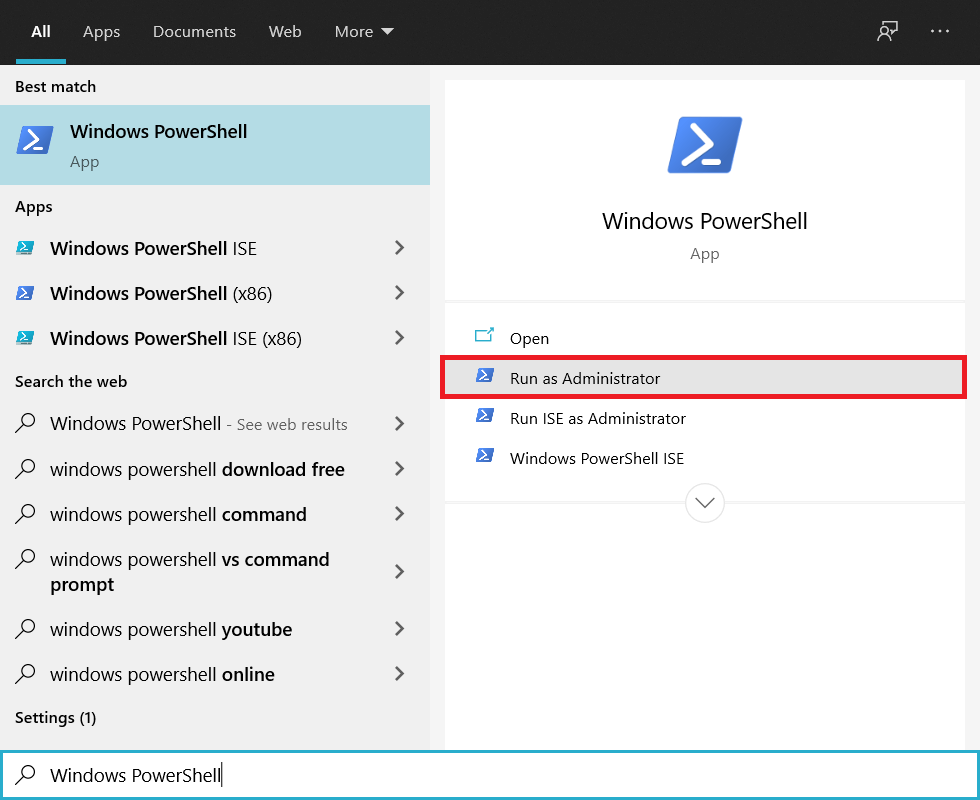
2. Se a pesquisa não estiver funcionando, pressione a tecla Windows + R, digite o seguinte e pressione Enter:
C:\Windows\System32\WindowsPowerShell\v1.0
3. Clique com o botão direito do mouse em powershell.exe e selecione Executar como administrador.
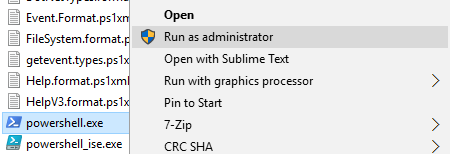
4. Digite o seguinte comando no powershell e pressione Enter:
Get-AppXPackage -Name Microsoft.Windows.Cortana | Foreach {Add-AppxPackage -DisableDevelopmentMode -Register "$($_.InstallLocation)\AppXManifest.xml"} 
5. Aguarde a conclusão do comando acima e reinicie o seu PC para salvar as alterações.
6. Veja se registrar novamente a Cortana corrigirá a pesquisa que não funciona no Windows 10.
Método 9: correção do registro
1. Pressione Ctrl + Shift + clique com o botão direito do mouse em uma parte vazia da Barra de Tarefas e selecione Sair do Explorer.
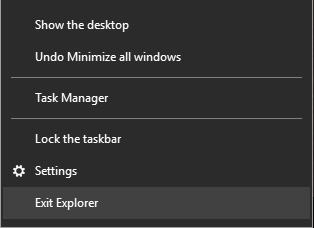
2. Pressione a tecla Windows + R, digite regedit e pressione Enter para o Editor do Registro.
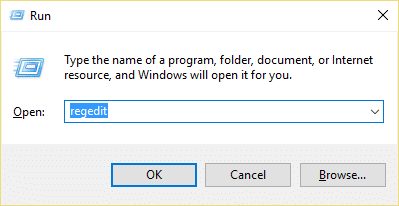
3. Navegue até a seguinte chave de registro:
HKEY_LOCAL_MACHINE\SOFTWARE\Microsoft\Windows\CurrentVersion\Explorer\FolderTypes\{ef87b4cb-f2ce-4785-8658-4ca6c63e38c6}\TopViews\{00000000-0000-0000-0000-000000000000}
4. Agora clique com o botão direito do mouse em {00000000-0000-0000-0000-000000000000} e selecione Excluir.
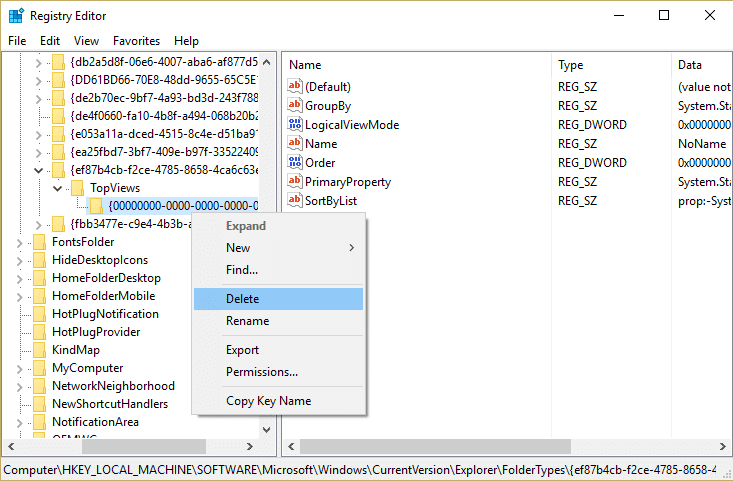
5. Inicie o explorer.exe no Gerenciador de Tarefas.
6. Reinicie seu PC para salvar as alterações.
Método 10: Aumente o tamanho do arquivo de paginação
1. Pressione a tecla Windows + R, digite sysdm.cpl e pressione Enter.
2. Alterne para a guia Avançado em Propriedades do sistema e clique em Configurações em Desempenho.
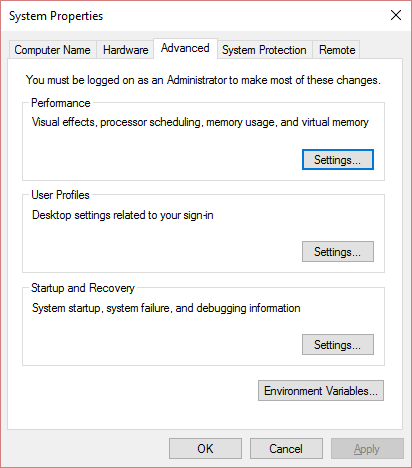
3. Agora, navegue novamente na guia Avançado na janela Opções de desempenho e clique em Alterar em Memória virtual.
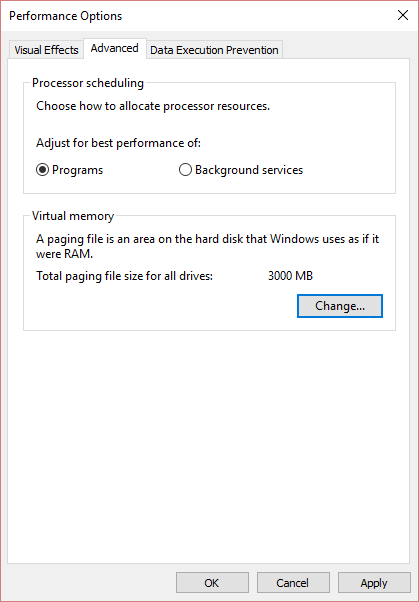
4. Certifique-se de desmarcar “ Gerenciar automaticamente o tamanho do arquivo de paginação para todas as unidades. ”
5. Em seguida, selecione o botão de opção que diz o tamanho personalizado e defina o tamanho inicial para 1500 a 3000 e máximo para pelo menos 5000 (ambos dependem do tamanho do seu disco rígido).
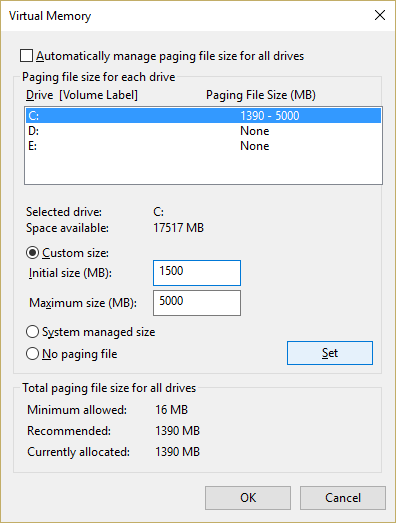
6. Clique no botão Definir e, em seguida, clique em OK.
7. Clique em Aplicar, seguido de OK.
8. Reinicie seu PC para salvar as alterações.
Recomendado:
- 8 maneiras de corrigir o problema do relógio do sistema é rápido
- Corrigir resultados de pesquisa não clicáveis no Windows 10
- Corrigir o problema de travamento do File Explorer no Windows 10
- Como excluir o histórico de pesquisa do File Explorer
É isso que você corrigiu com êxito a pesquisa não funciona no Windows 10, mas se ainda tiver alguma dúvida sobre este guia, sinta-se à vontade para perguntar na seção de comentários.
